Cómo imprimir con notas en PowerPoint
Puede crear notas del orador para su presentación y luego imprimirlas como páginas de notas en Microsoft PowerPoint. Las notas lo ayudan a recordar los puntos clave que deben enfatizarse durante la presentación. La miniatura de la diapositiva está impresa en la parte superior de la página de notas, pero puede quitarla para hacer más espacio para las notas.

Consejo
Alternativamente, vea las notas en privado en un segundo monitor en la Vista de presentador. Puede ver las notas en su computadora portátil, por ejemplo, y reproducir la presentación sin las notas en una segunda pantalla o en la pantalla de un proyector.
Paso 1
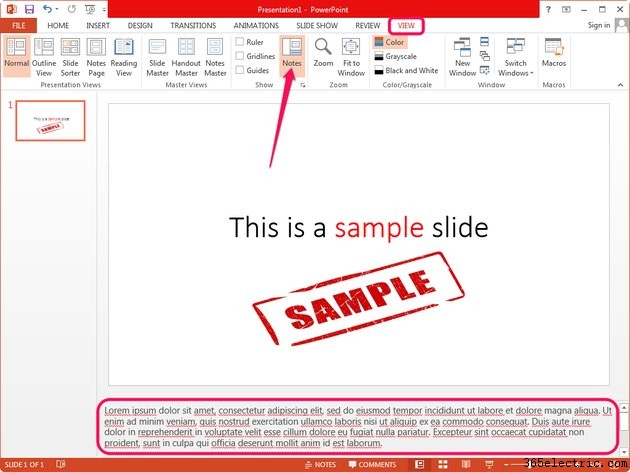
Antes de imprimir las páginas de notas, muestre las notas en la parte inferior de las diapositivas para verificarlas y corregirlas. Cambiar a la Ver y haga clic en Notas en el grupo Mostrar para mostrar las notas. Debe estar en la vista Normal en el grupo Vistas de presentación.
Consejo
Para ver cómo se verá la página de notas cuando la imprima, cambie a la vista Página de notas en el grupo Vistas de presentación en la pestaña Ver.
Paso 2

Haga clic en Archivo y seleccione Imprimir en el menú para ver todos los ajustes relacionados con la impresión. Aunque haya elegido mostrar las notas, PowerPoint no las imprime de forma predeterminada. Puede ver exactamente lo que se imprime en la sección Vista previa de impresión.
Paso 3
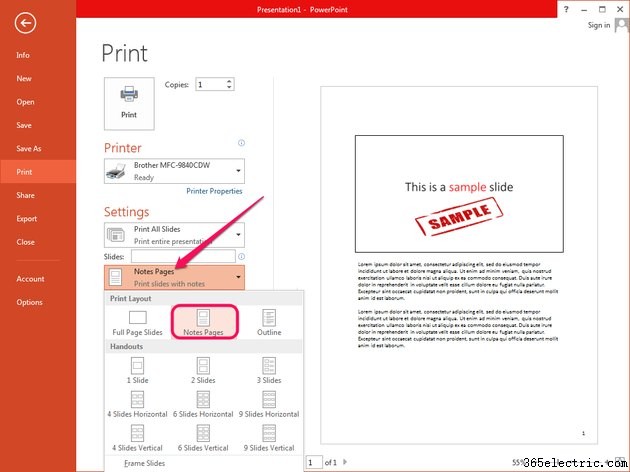
Seleccione Páginas de notas desde el segundo cuadro desplegable, su valor predeterminado es Diapositivas de página completa, en la sección Configuración. Establézcalo en Imprimir diapositivas con notas . La sección de vista previa de impresión muestra las notas y la diapositiva, para que pueda ver cómo se verá cuando se imprima.
Ajuste cualquier otra configuración de impresión y luego haga clic en Imprimir botón para imprimir las páginas de notas.
Consejo
Las opciones Diapositivas de página completa y Esquema en la sección Diseño de impresión no imprimen sus notas.
Para hacer más espacio para sus notas, elimine las miniaturas de las diapositivas de las páginas de notas. Seleccione la página de notas vista desde las Vistas de presentación grupo, seleccione la miniatura de la diapositiva y presione Eliminar para eliminarlo. Repita el procedimiento para cada diapositiva en el panel Diapositivas.
- ·Cómo imprimir un correo electrónico con un iPad
- ·¿Cómo agrego notas del orador a una presentación de PowerPoint?
- ·Cómo imprimir transparencias con una impresora de inyección de tinta
- ·Cómo imprimir boletos con Microsoft Word
- ·Cómo imprimir un sobre con Microsoft Word
- ·Cómo imprimir etiquetas con una impresora HP
- ·Cómo imprimir tinta metálica con impresoras
- ·¿Cómo imprimo un banner con Microsoft Word?
